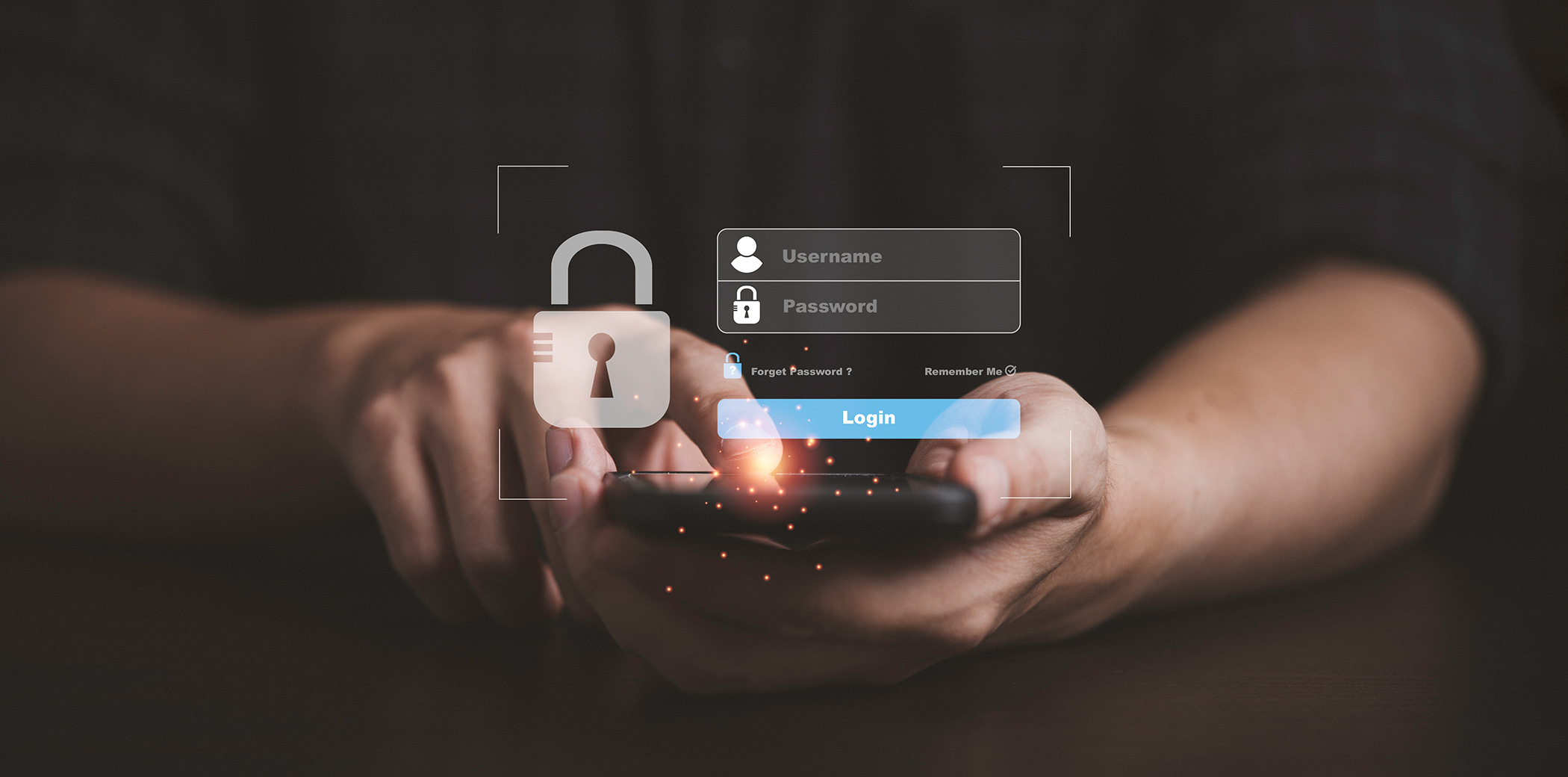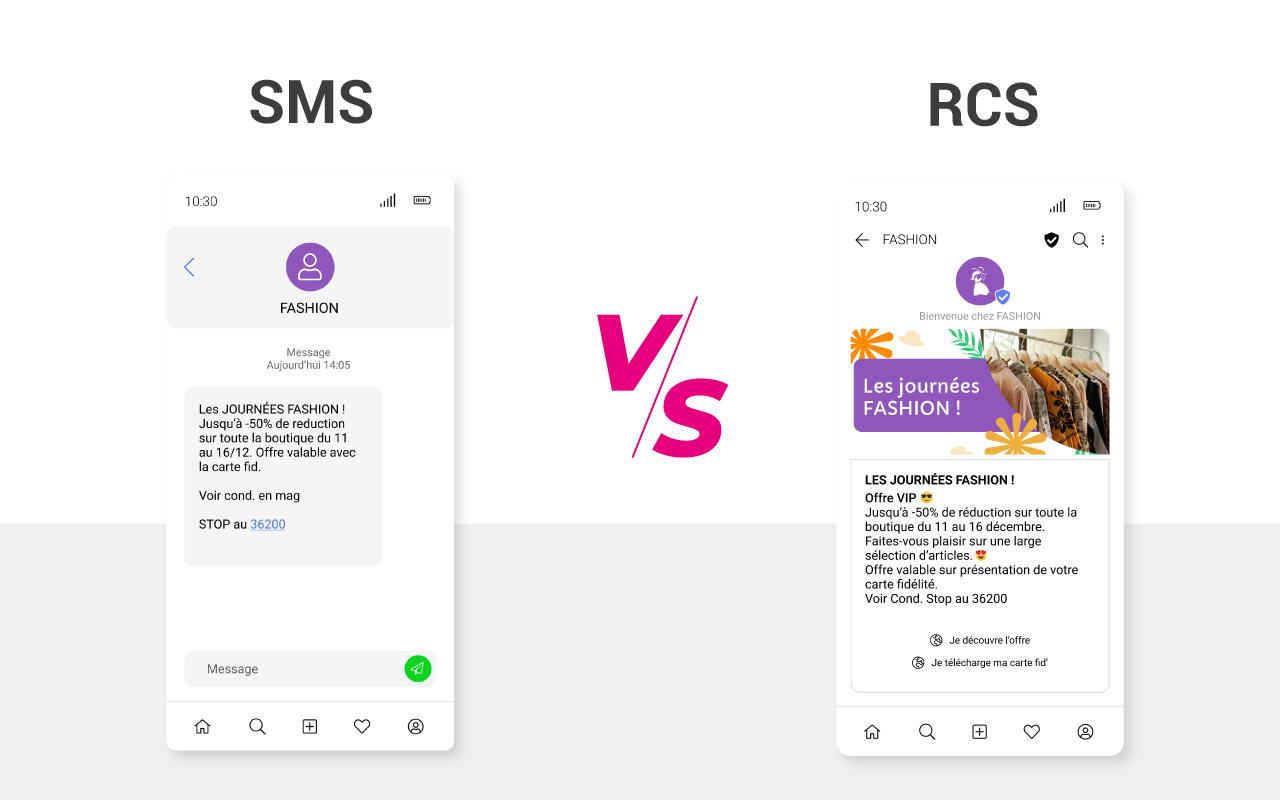Parce que la sécurité est au cœur de vos préoccupations et une priorité pour nous, nous vous proposons désormais une méthode de connexion renforcée grâce à l’authentification à deux facteurs (2FA). Cette technologie vous apportera une couche de sécurité supplémentaire qui vise à vérifier l’identité des utilisateurs, en exigeant plus qu’un simple identifiant et mot de passe.
Nous vous offrons deux méthodes de vérification :
- Authentification via une application (Microsoft Authenticator, Google Authenticator…)
- Authentification par SMS
Connexion à votre compte Spot-Hit
1. Accédez à la page de connexion
2. Saisissez votre identifiant et votre mot de passe
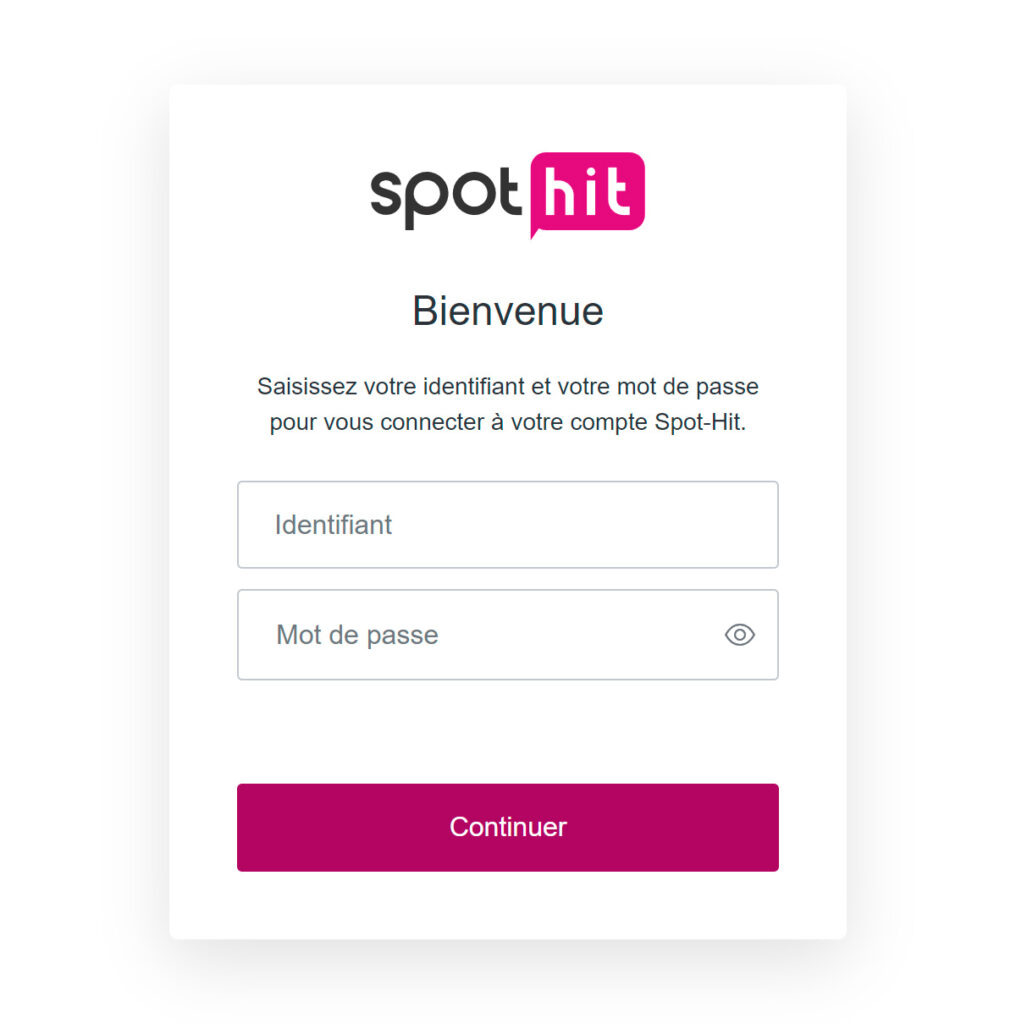
Ecran de saisie de votre identifiant et de votre mot de passe
4. Choisissez l’authentification de votre choix
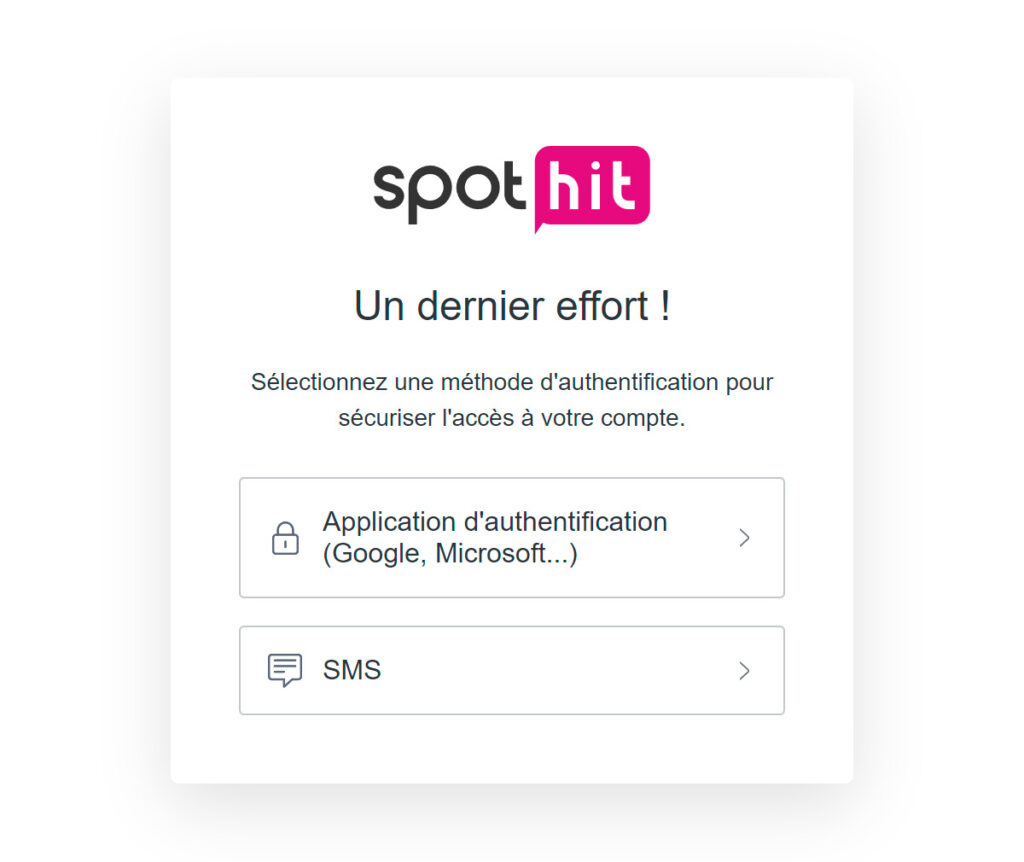
Ecran sélection du mode d’authentification
Vous avez choisi l’authentification via une application
1. La première étape va être de télécharger l’application d’authentification sur votre appareil.
Vous pouvez sélectionner par exemple : Microsoft Authenticator, Google Authenticator, Last Pass, … De nombreuses applications sont disponibles, choisissez celle qui vous correspond. 😉
2. Ouvrez l’application que vous avez choisie pour vous authentifier
3. Scannez le QR code qui apparaît sur la page de connexion Spot-Hit dans votre application d’authentification
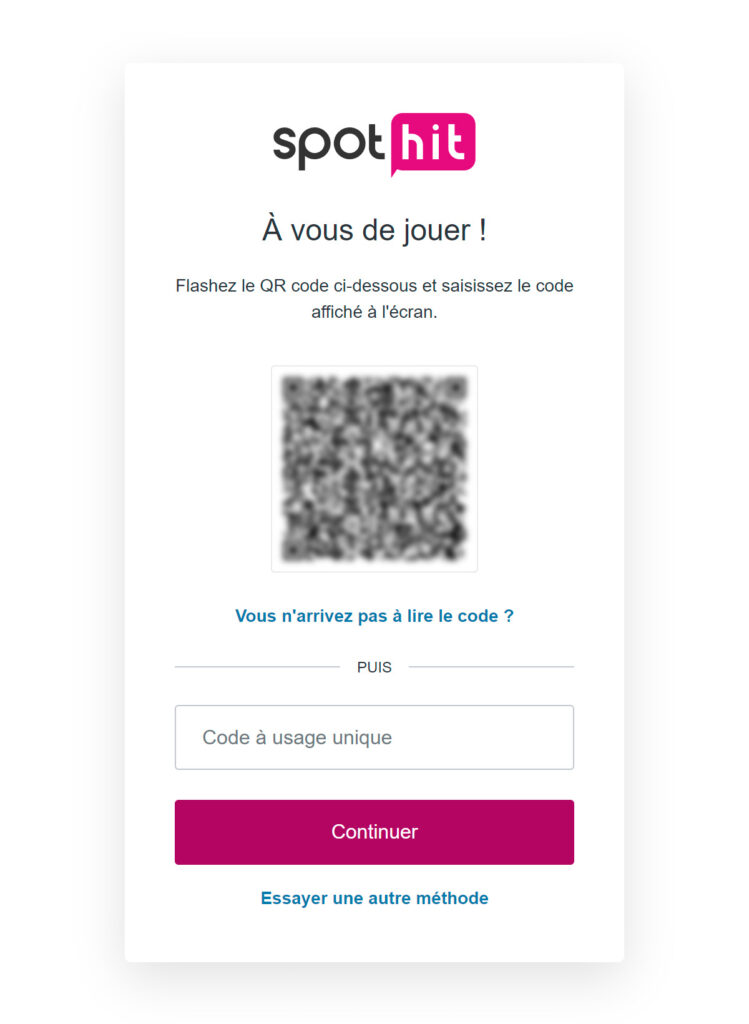
Ecran à partir duquel vous devez scanner le QR Code avec votre téléphone
4. Une fois le QR code scanné, l’application affichera un code que vous pourrez ajouter sur Spot-Hit
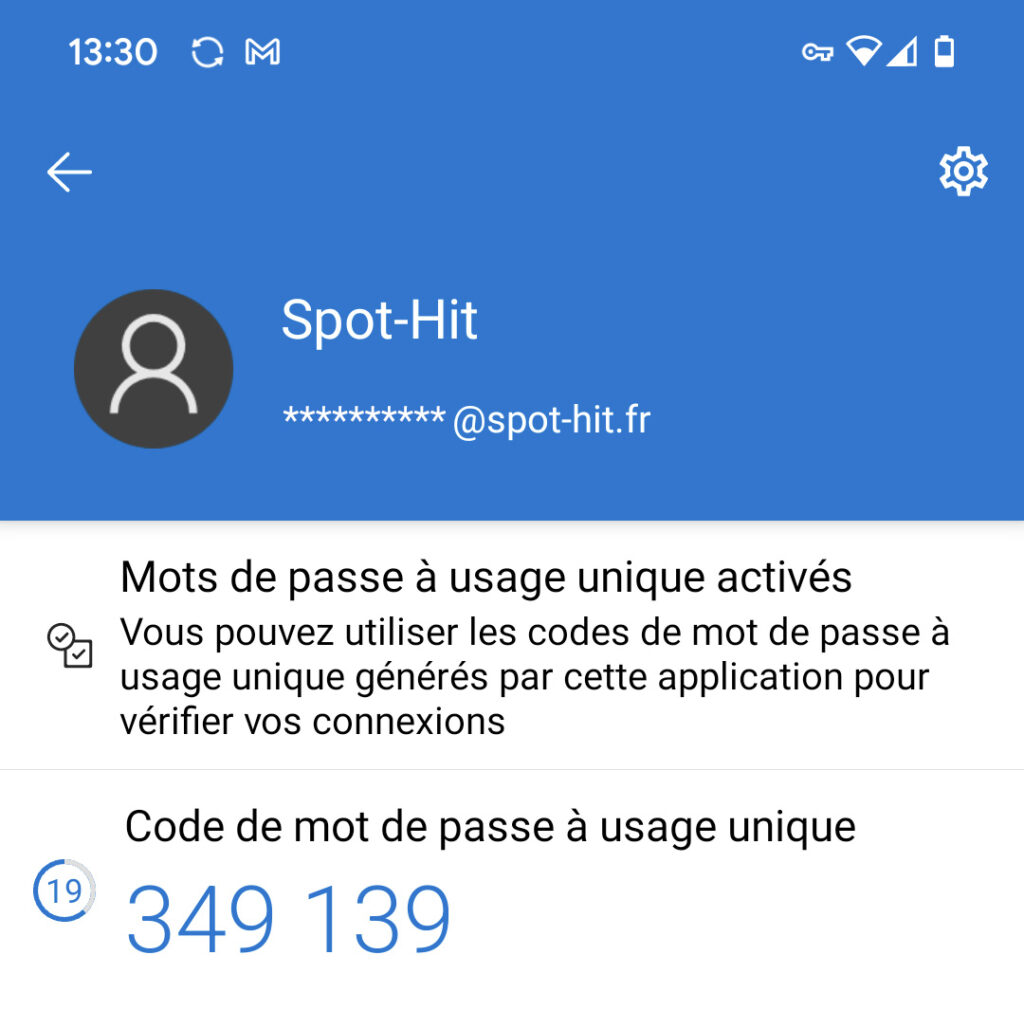
Aperçu du code sur l’application Microsoft Authenticator
5. Saisissez votre code et validez l’opération
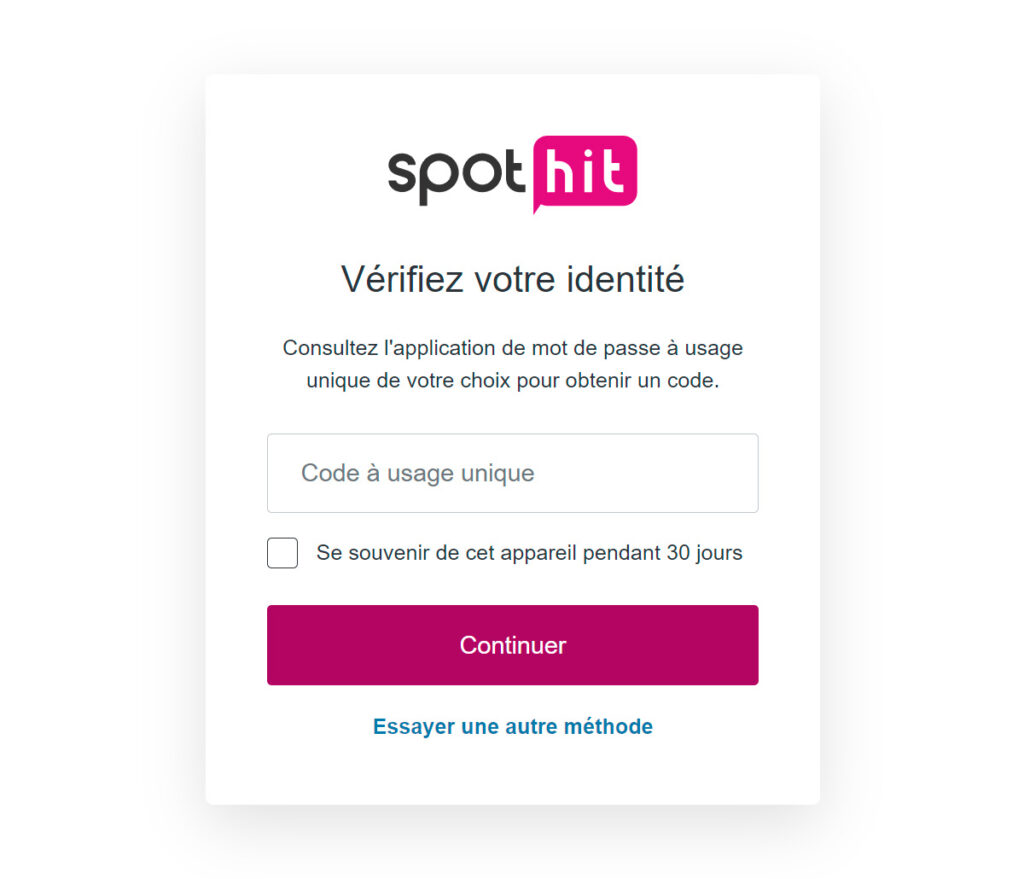
Ecran de saisie du code que vous avez récupéré sur votre application
Bravo, vous avez terminé. 😉
Vous avez choisi l’authentification par SMS
1. Vérifiez que le numéro de téléphone mobile renseigné est correct et cliquez sur Continuer
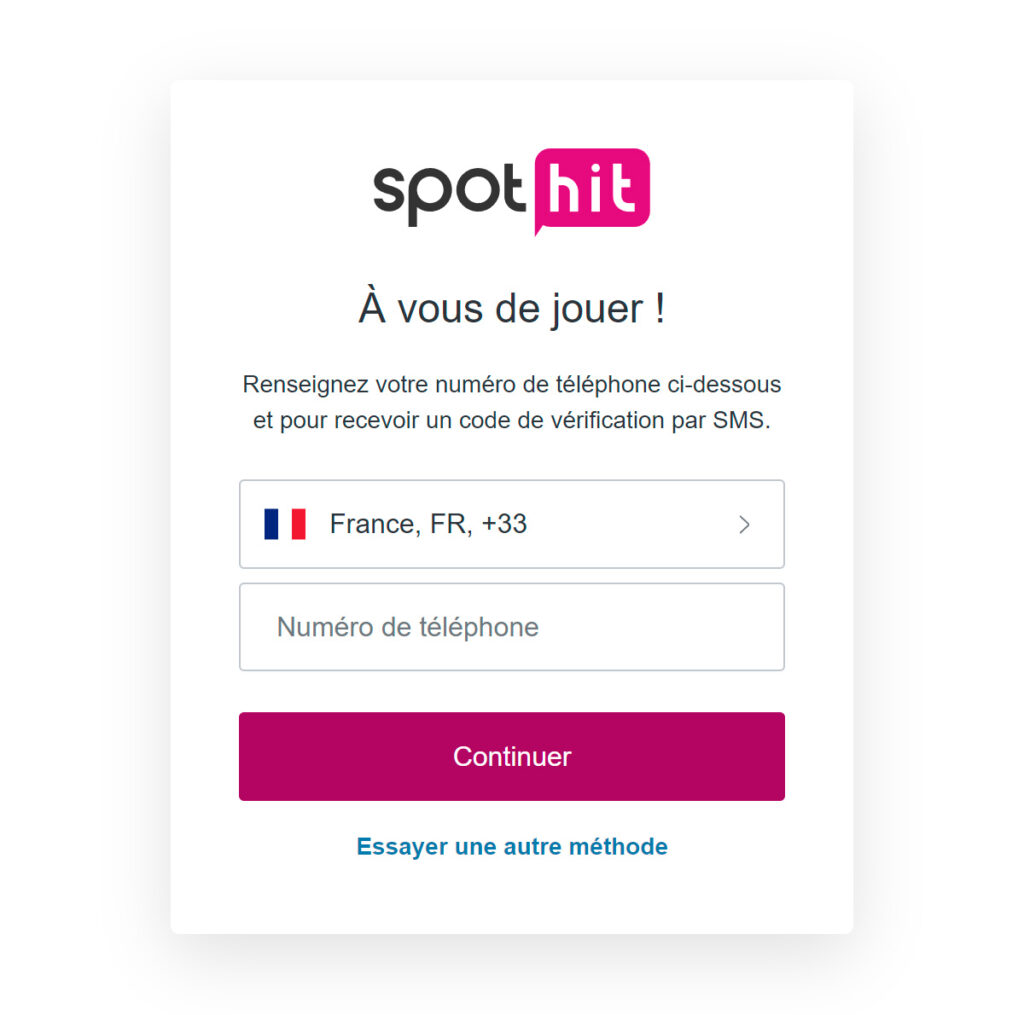
Ecran de vérification de votre numéro de téléphone
2. Vous allez recevoir un code par SMS sur votre appareil
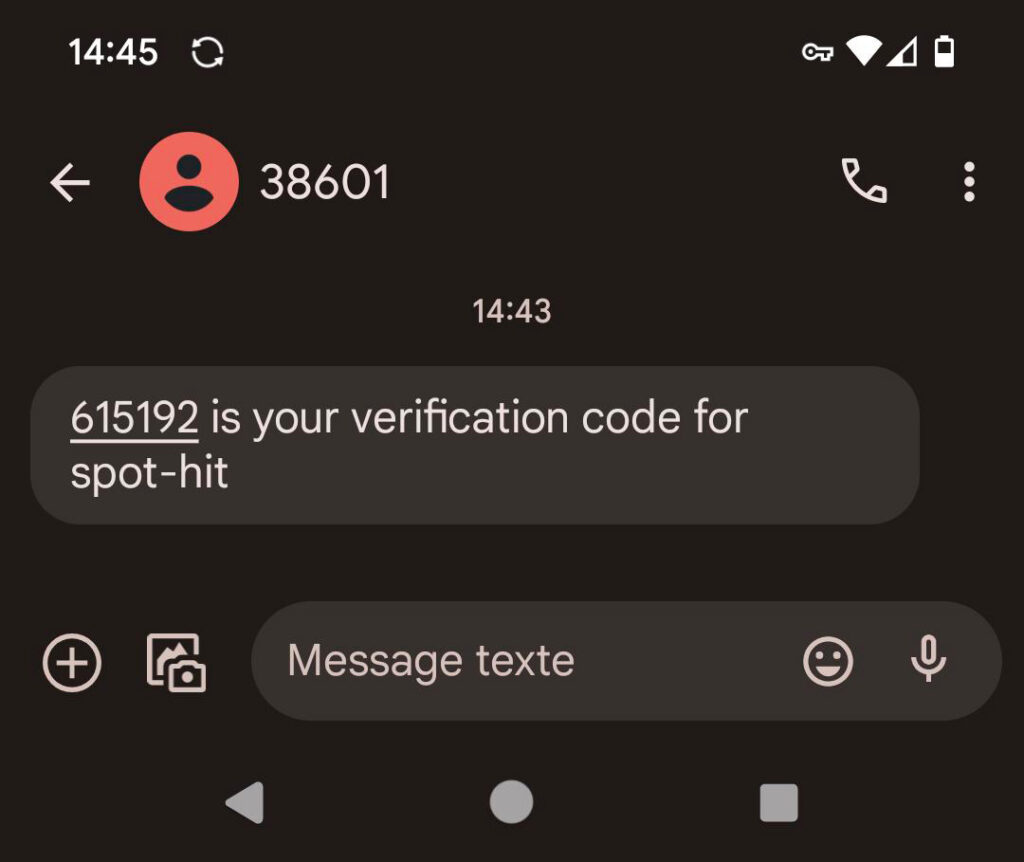
Exemple de SMS que vous allez recevoir avec votre code
5. Saisissez votre code et validez l’opération
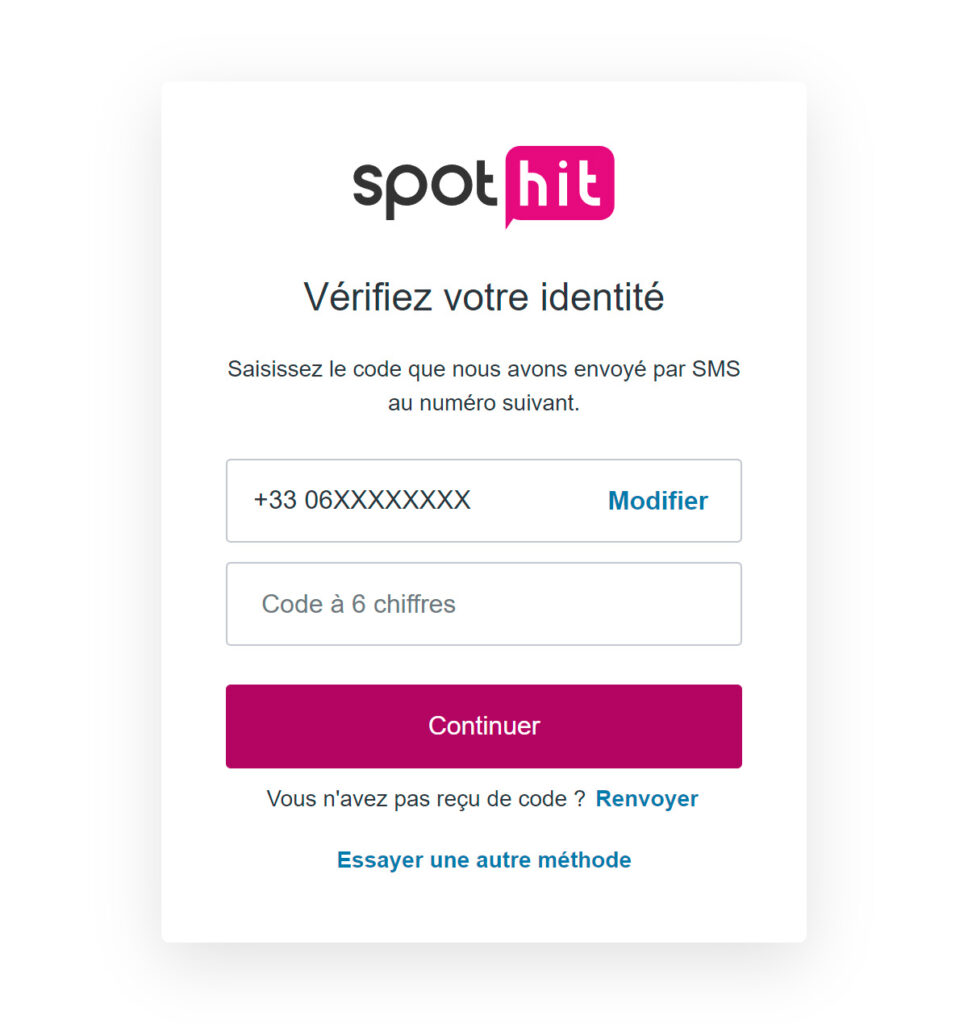
Ecran de saisie du code que vous avez récupéré sur votre application
Bravo, vous avez terminé. 😉
Code de récupération
La première fois que vous allez sélectionner votre méthode d’authentification nous allons vous fournir un code de récupération à copier et enregistrer soigneusement.
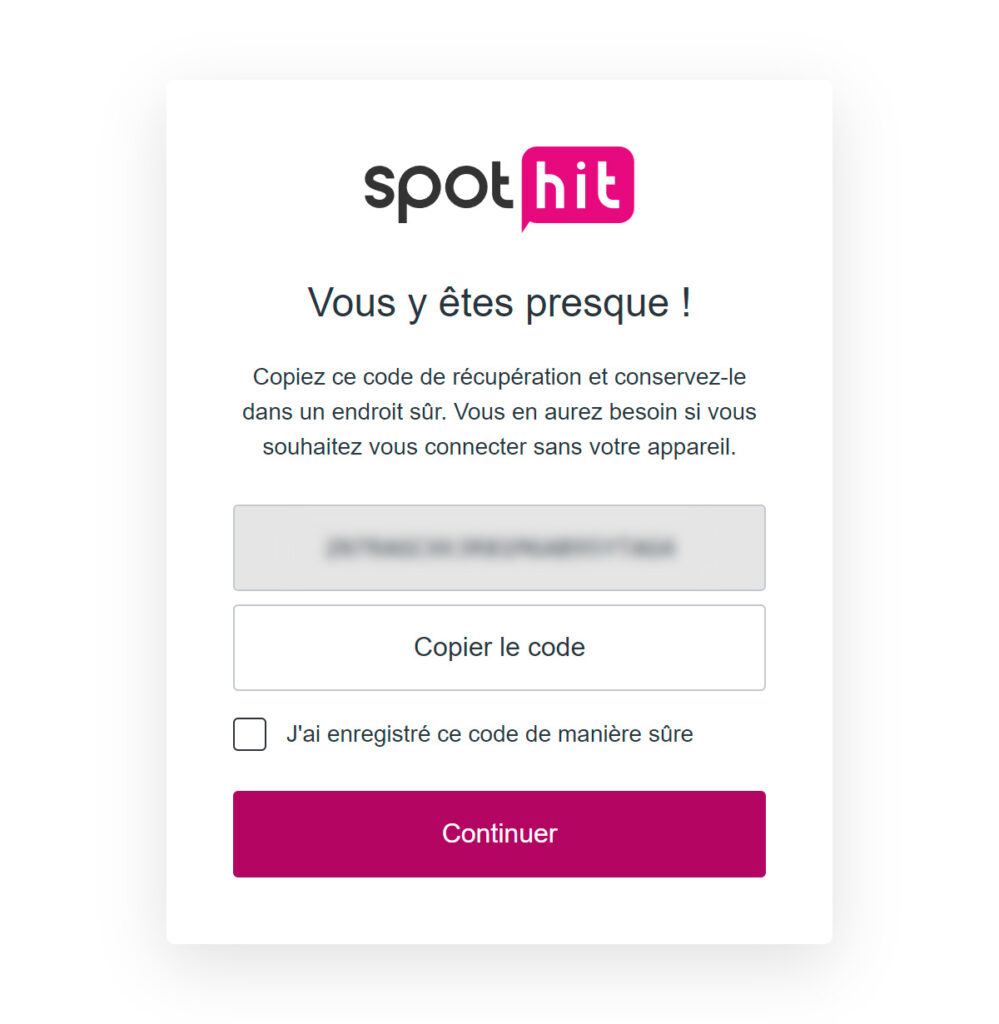
Ecran affiché lors de votre première connexion pour sauvegarder votre code de récupération
Ce dernier vous permettra de vous authentifier si vous avez par exemple perdu votre téléphone ou l’accès à votre application d’authentification.
Pour l’utiliser, sur l’écran où vous devez normalement saisir votre code à usage unique (que ce dernier provienne d’un SMS ou d’une application), cliquez sur Essayer une autre méthode
Puis sur l’écran suivant sélectionnez Code de récupération

Ecran permettant de sélectionner la méthode de récupération
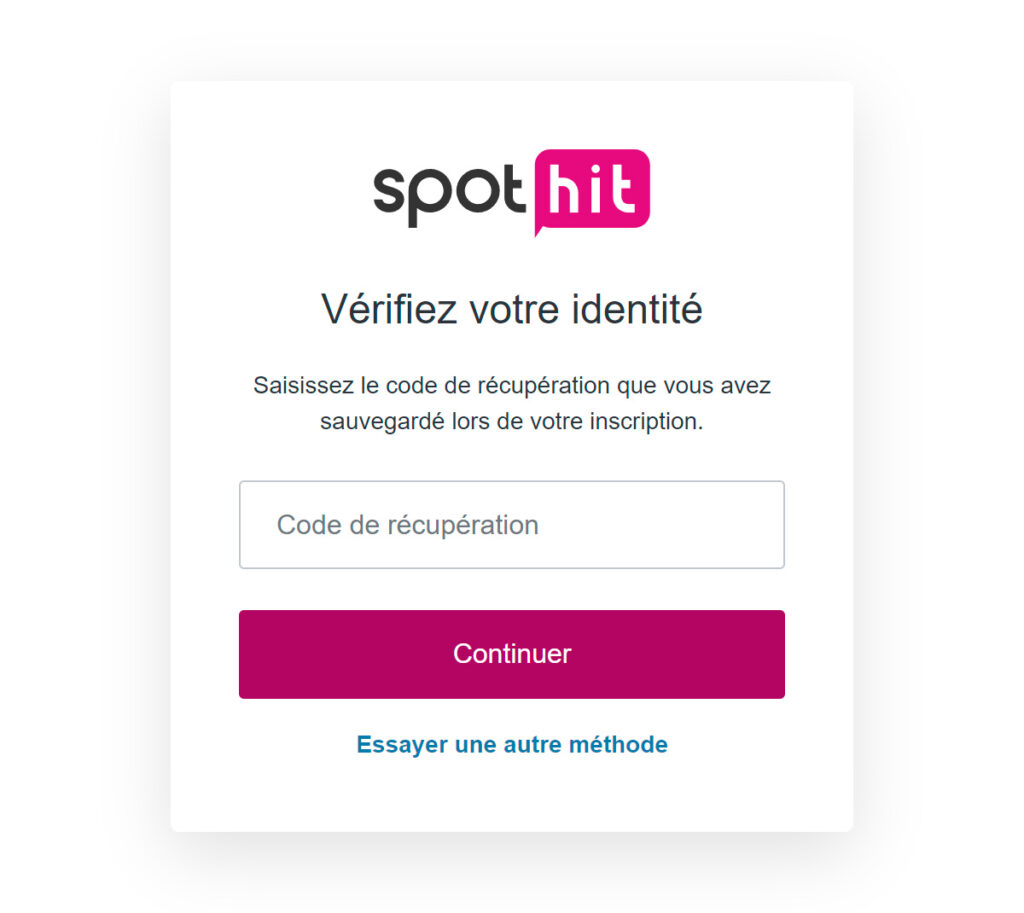
Ecran de saisie de votre code de récupération
Vous avez besoin d’aide ?
Contactez notre service client à l’adresse suivante : [email protected] ou par téléphone au 01.78.76.77.78